A lassú bejövő e-mailek iPhone-on a hálózati kapcsolati problémák vagy az iPhone működését lassító hibának tudhatók be. A letöltések felgyorsítása érdekében végezze el a kapcsolatok hibaelhárítását. Ha ez nem működik, próbáljon kijavítani a Mail alkalmazást, az e-mail fiókot és az iPhone hálózati kapcsolatait.
Javítsa ki a lassú vagy hibás kapcsolatokat
1. lépés: Ellenőrizze a jeleket
Ha nem rendelkezik erős vagy stabil mobil- vagy Wi-Fi-jellel, a bejövő e-mailek letöltése hosszú ideig tarthat, vagy lefagyhat. A kapcsolatok ellenőrzéséhez nézze meg a köröket a képernyő tetején lévő állapotsorban. Ha van jel, fehérre váltanak. A Wi-Fi jel ugyanezen az elven működik, de ventilátor alakú sávjai vannak.
A nap videója
Ha a körök vagy sávok mind szürkén jelennek meg, vagy ha a Nincs szolgáltatás üzenetet, nincs jele. Ha csak egy vagy két kör vagy sáv fehér, előfordulhat, hogy a jel nem elég erős a gyors letöltéshez. Próbáljon meg egy másik helyre költözni a jelerősség javítása érdekében.
Tipp
Ha mobilkapcsolatot használ, váltson Wi-Fi-re. Ha a Wi-Fi letöltése lassú, kapcsolja ki, és próbálkozzon mobilkapcsolattal.
2. lépés: Használja a Repülőgép módot a kapcsolatok visszaállításához
A Repülőgép mód kikapcsolja az iPhone kapcsolatait. Ha nincs jele, a Repülőgép mód engedélyezése, majd letiltása arra kényszerítheti az iPhone készüléket, hogy újra csatlakozzon. Ez akkor is segíthet, ha gyenge a jel.
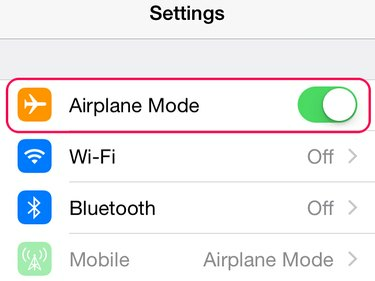
Kép jóváírása: A kép az Apple jóvoltából
Nyisd ki Beállítások és érintse meg a Repülőgép üzemmód csúszkával kapcsolja be. Amikor a repülőgép ikont látja az állapotsorban, forduljon Repülőgép üzemmód újra kikapcsolva.
A Mail App hibaelhárítása
Az e-mailek letöltése lassú lehet, ha a Mail alkalmazás hibás és lefagy. Lépjen ki az alkalmazásból a ikon megérintésével itthon gomb. Bár az alkalmazás bezárul, a háttérben fel van függesztve. Zárja be teljesen az alkalmazást, mielőtt újraindítaná, hogy megnézze, ez megoldja-e a problémát.
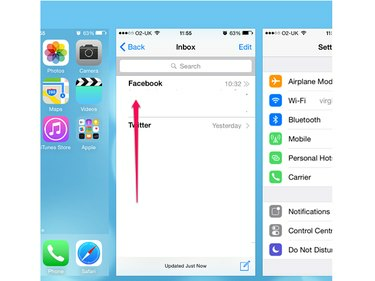
Kép jóváírása: A kép az Apple jóvoltából
Koppintson duplán a itthon gombot a nemrég bezárt alkalmazások képernyőjének megnyitásához. Menj a Posta alkalmazást, és húzza felfelé a bezáráshoz.
Tipp
Húzza felfelé az összes alkalmazást a nemrég bezárt képernyőn, miközben bezárja a Mail alkalmazást. Ha az egyik hibás, az lehet, hogy lassítja az iPhone-t.
Nyissa meg újra az alkalmazást.
Indítsa újra és állítsa vissza
Mint minden technológiai eszköz, az iPhone-ok is néha olyan hibákat kapnak, amelyek lelassítják őket. A sebességet újraindítással vagy visszaállítással állíthatja vissza.
- Az újraindításhoz tartsa lenyomva a gombot Alvás/Ébredés gombot, amíg meg nem jelenik a kikapcsolás csúszka. Húzza el a csúszkát az iPhone kikapcsolásához, majd indítsa el a gombot lenyomva tartva Alvás/Ébredés gomb.
- Ha az újraindítás nem javítja a letöltési sebességet, állítsa vissza az iPhone-t. Tartsa lenyomva mind a itthon és Alvás/Ébredés gombokat, és engedje el őket, amikor megjelenik az Apple logó. Az iPhone alaphelyzetbe áll és automatikusan elindul.
Törölje és telepítse újra az e-mail fiókot
Egy e-mail fiók törlése az iPhone készülékről javíthat egy hibát. Amikor újratelepíti, előfordulhat, hogy a letöltés normálisan elindul.
Tipp
Győződjön meg arról, hogy ismeri az e-mail fiók jelszavát, mielőtt törli. A fiók újratelepítéséhez meg kell adnia a jelszót.
1. lépés: Törölje a fiókot
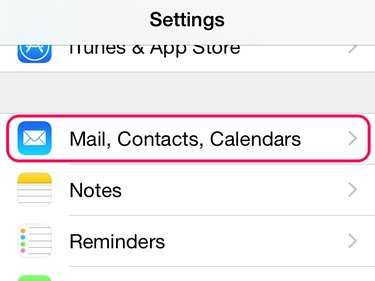
Kép jóváírása: A kép az Apple jóvoltából
Koppintson a Beállítások és akkor Mail, Kapcsolatok, Naptárak.

Kép jóváírása: A kép az Apple jóvoltából
Válassza ki a törölni kívánt e-mail fiókot, és érintse meg a lehetőséget Fiók törlése szerkesztő oldalán.
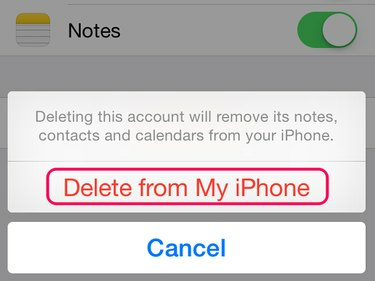
Kép jóváírása: A kép az Apple jóvoltából
Válassza ki Törlés az iPhone-omról.
2. lépés: Telepítse újra a fiókot
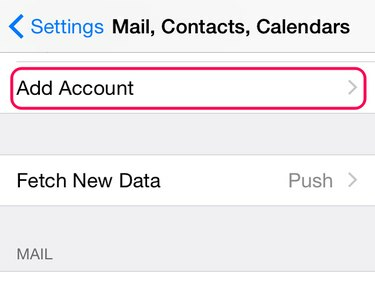
Kép jóváírása: A kép az Apple jóvoltából
Menj vissza Mail, Kapcsolatok, Naptárak. Koppintson a Fiók hozzáadása.

Kép jóváírása: A kép az Apple jóvoltából
Válasszon egy számlatípust a menüből; ha az e-mail szolgáltató nem szerepel a listában, érintse meg a gombot Egyéb. Kövesse az utasításokat a fiók adatainak megadásához. Általában adja meg nevét, e-mail címét és jelszavát; ha Gmail-fiókot ad hozzá, be kell jelentkeznie Google-fiókjába. Várja meg, amíg az iPhone hozzáadja a fiókot.
Állítsa vissza a hálózati beállításokat
Az e-mailek lassú letöltését az iPhone hálózati beállításaival kapcsolatos probléma okozhatja. Ha visszaállítja ezeket a beállításokat, a letöltések visszatérhetnek a normál kerékvágásba. Mielőtt elkezdené, győződjön meg arról, hogy ismeri a hálózati kapcsolatokhoz, például a Wi-Fi-fiókokhoz tartozó jelszavakat. A hálózatok újbóli beállításához meg kell adnia a jelszavakat.
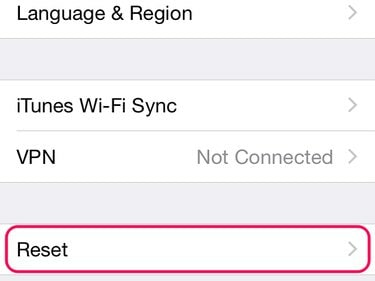
Kép jóváírása: A kép az Apple jóvoltából
Nyisd ki Beállítások és érintse meg Tábornok. Húzza lefelé a képernyőt, és érintse meg a lehetőséget Visszaállítás.
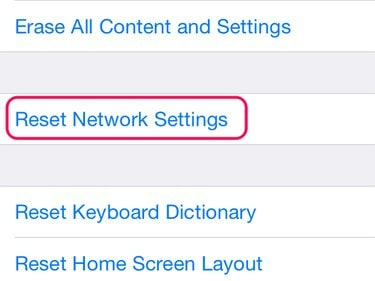
Kép jóváírása: A kép az Apple jóvoltából
Koppintson a Állítsa vissza a hálózati beállításokat.
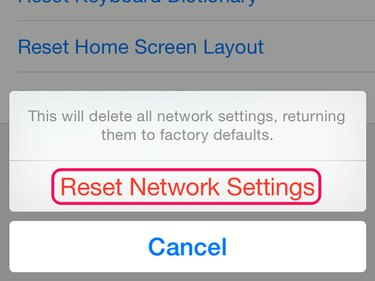
Kép jóváírása: A kép az Apple jóvoltából
Írd be a belépési kódot iPhone-hoz, ha használ ilyet. Válassza ki Állítsa vissza a hálózati beállításokat a megerősítő üzeneten. Amikor az iPhone alaphelyzetbe áll, csatlakozzon újra a hálózatokhoz.



